Um Passwortdiebstahl zu verhindern, bieten fast alle Programme die Möglichkeit, ein Passwort mit Sternchen auf dem Bildschirm einzugeben. Aber was ist, wenn Sie Ihr Passwort vergessen haben und nur Sternchen sichtbar sind. Es gibt Möglichkeiten, solche Passwörter wiederherzustellen.
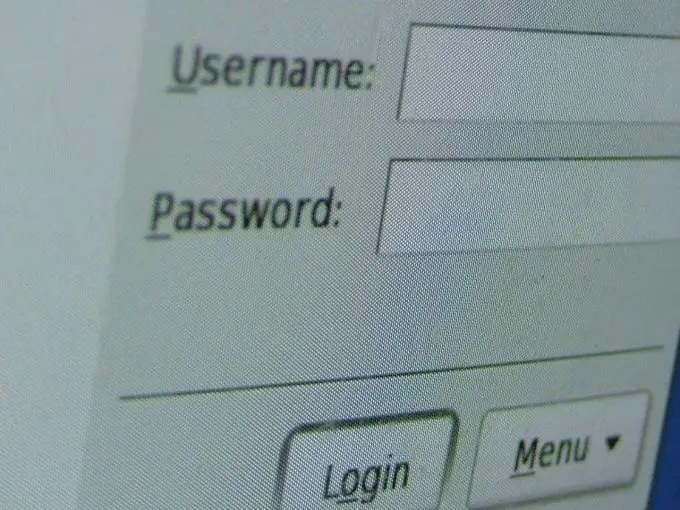
Notwendig
- - ein mit dem Internet verbundener Computer;
- - Browser-Programm.
Anweisungen
Schritt 1
Laden Sie ein Programm herunter und installieren Sie es, um beispielsweise versteckte Passwörter anzuzeigen, folgen Sie dem Link https://www.softsoft.ru/download/19806.exe, laden Sie IE Asterisk Password Uncover herunter. Es ermöglicht Ihnen, im Internet Explorer versteckte Kennwörter wiederherzustellen. Nachdem Sie die Installationsdatei heruntergeladen haben, führen Sie sie aus und installieren Sie das Programm auf Ihrem Computer. Führen Sie es aus, wählen Sie das Menü Ausführen und dann den Befehl Wiederherstellung starten oder klicken Sie auf die grüne Schaltfläche in der Symbolleiste. Das Ergebnis der Passwortwiederherstellung wird in Form einer Tabelle mit Spalten angezeigt: "Programm", "Fenstername", "Passwort", "Link". So können Sie Passwörter aus dem Internet Explorer-Browser auf verschiedene Sites ziehen
Schritt 2
Starten Sie Mozilla Firefox, wenn Sie gespeicherte Passwörter in diesem Programm finden möchten. Gehen Sie zum Menü "Extras" und wählen Sie dann den Punkt "Einstellungen". Gehen Sie auf die Registerkarte "Schutz", klicken Sie im Block "Passwörter" auf die Schaltfläche "Passwörter anzeigen". Als Nächstes sehen Sie eine Liste der Websites, für die Mozilla Firefox Passwörter gespeichert hat. Drücken Sie die Schaltfläche "Passwörter anzeigen" und Passwörter werden anstelle von Sternchen angezeigt, bestätigen Sie mit der Schaltfläche "Ja".
Schritt 3
Laden Sie Asterisk Password Reveal herunter und installieren Sie es auf Ihrem Computer, um Passwörter aus Programmen zu extrahieren. Gehen Sie dazu auf die Website https://www.softsoft.ru/security-privacy/password-managers/5658.htm und klicken Sie unten auf der Seite auf den Download-Link. Warten Sie, bis das Programm heruntergeladen wurde, und installieren Sie es auf Ihrem Computer. Führen Sie als Nächstes das Programm sowie das Programm aus, aus dem Sie das Kennwort aus den Sternchen wiederherstellen müssen. Gehen Sie zum Programmfenster von Asterisk Password Reveal, wählen Sie den gewünschten Prozess aus der Liste aus und klicken Sie auf die Schaltfläche "Anzeigen". Das gespeicherte Passwort erscheint im Programmfenster.






